- HOME
- DELLノートパソコン
- DELL個人ノート
- Inspiron 5583
光学ドライブを内蔵した15.6インチノート!GeForce MX130搭載可能モデル
DELL Inspiron 15 (5583)レビュー
- 現在のページ:Inspiron 15(5583)シルバーモデル ~構成:Core i7-8565U+GeForce MX130
- 第2弾レビュー!Inspiron 15(5583)ブラックモデル ~同じ構成なのでスペック解説省略
2019年4発売!Whiskey Lake(Uシリーズ)設計のInspiron 15 5000 (5583)こと、Inspiron 5583(コンピューターモデル名)をレビューする。光学ドライブを内蔵した、15.6インチ 非光沢 ノートである。高解像度1920 × 1080を搭載しているがTNパネルなので視野角は広くない。筐体全般がポリカーボネート(工業プラスチック)なので、デザインとしては3000シリーズと同等。テンキー付きのキーボードを搭載。6万円台から購入検討できる光学ドライブ搭載モデルである。
レビュー時点では第8世代 Core i3-8145U、Core i5-8265U、Core i7-8565U が搭載可能で、単体GPUにNVIDIA GeForce MX130が搭載できる。なお、GeForce MX130搭載の有無で装備端子が異なるので留意したほうがいい。(GeForce MX130搭載モデルにはUSB Type-C端子が追加される)。ストレージではNVMe SSD + 2.5インチ HDDのデュアル構成が可能。無線LANはIEEE802.11ac対応だが、有線LANが100 BASEなのはやや残念なところ。
 カラーバリエーションは2色ラインナップされており、このページではシルバーのモデルで紹介する。次のページにてブラックモデルのデザインを紹介する。
カラーバリエーションは2色ラインナップされており、このページではシルバーのモデルで紹介する。次のページにてブラックモデルのデザインを紹介する。
 2019年6月論評 Whiskey Lake (Uシリーズ) |
|
★Alienwareノートの一部モデルに、24%オフ クーポン。★そのほか、17%~23%オフ クーポンの対象モデル多数あり!★8年連続世界シェア1位!DELLモニタがオンライン・クーポンで最大20%オフ!
クーポンコード掲載はこちら ⇒ 【DELL公式】 お買い得情報ページ
※2019年6月15日時点のレビュー。本製品の発売日は2019年4月5日である。
レビューに関する、注意事項
※レビュー時点および手元の実機に限った内容であり、選択や時期により仕様は異なる。
※販売は既存構成(パッケージ)が基本で、そこから選択できるパーツは制限される。
※搭載可能パーツやベンダーは、レビュー機と異なる場合がある。
※標準搭載の範囲は不明。最終確認、最新情報はDELLサイトにてご確認を。
※製品の「コンピューターモデル名」を必ず理解しておくこと。購入アドバイスは個人的意見。
※法人向けモデルの場合でも、個人ユーザーが購入することは可能。(注文は個人名の記入でOK)
光学ドライブ搭載ノート!Inspiron 5583の概要
 レビュー時点および、この実機を基にした概要をまとめておく。時期により変更の場合もあるのでご理解を。また、組み合わせに関しては既存構成(パッケージ)によってその範囲が決まっている。
レビュー時点および、この実機を基にした概要をまとめておく。時期により変更の場合もあるのでご理解を。また、組み合わせに関しては既存構成(パッケージ)によってその範囲が決まっている。
15.6インチ 非光沢 ディスプレイ(解像度1920 × 1080)
非光沢ディスプレイのフルHD(1920 × 1080)のみ。15.6インチに1920 × 1080なので、わりと高解像度で表示領域が広い。ただし実機を見る限りTNパネルなので、視野角は狭い。
レビュー実機では、液晶パネルにAU Optronics(BenQグループ)製のAUO38EDを採用。このベンダーは1996年に設立された達碁科技(Acerの子会社)が2001年に聯友光電と合併してAUOになった。LG電子、サムスン電子、イノラックスに次ぐ大手液晶パネルメーカーである。なお、採用されているベンダーは時期により異なると思われるので、あくまで一例と理解してほしい
CPU ~ アーキテクチャはWhiskey Lake(Uシリーズ)
- 第8世代 Core i3-8145U
(2コア / 4T、4MBキャッシュ、2.1GHz / 最大 3.9GHz) TDP 15W 【UHD グラフィックス620 】 - 第8世代 Core i5-8265U
(4コア / 8T、6MBキャッシュ、1.6GHz / 最大 3.9GHz) TDP 15W 【UHD グラフィックス620 】 - 第8世代 Core i7-8565U
(4コア / 8T、8MBキャッシュ、1.8GHz / 最大 4.6GHz) TDP 15W 【UHD グラフィックス620 】
カスタマイズ解説
アーキテクチャにWhiskey Lake(Uシリーズ)を採用している。レビュー時点で搭載可能なCPUは上記の通りで、そのスペックと統合されている内蔵グラフィックを確認されたし。 単体GPUを搭載しない場合は、CPUが統合している内蔵グラフィックが使われる。Core i3、i5、i7と一通り揃っており、Core i3とCore i5以上が「コア数およびマルチスレッド数」で大きな区切りとなる。Core i5-8265UとCore i7-8565Uでは劇的な差は感じられないと思われる。
グラフィック
- 単体GPUの搭載なし (CPUに統合されている内蔵グラフィックが使われる)
- NVIDIA GeForce MX130 4GB GDDR5
カスタマイズ解説
単体GPUにGeForce MX130 が搭載可能。GeForce MX130 はかなりローエンドなので、ゲーム用には物足りないが、ゲームタイトルや設定にもよる。内蔵グラフィックより少しばかりグラフィック・パフォーマンスがアップするくらい。しいてメリットとするなら4GBのビデオメモリがPCの負担軽減になるくらいか。CPUに統合されている内蔵グラフィックと切り替えて使用することも可能。(NVIDIA Optimus テクノロジーを搭載している)。なお、GeForce MX130搭載時では、USB Type-C(USB3.1-Gen1 )端子が追加される。
単体GPUを搭載しない場合は、各CPUが統合する内蔵グラフィックが使われる。単体GPU搭載だとビデオメモリも搭載されるが、内蔵グラフィック仕様ではビデオメモリがないのでメインメモリの一部が代用される。内蔵グラフィック仕様だとそこがデメリットとなるとなるので、メインメモリを多めに搭載しておくのもよい。
メインメモリ
- 4GB(4GB×1) DDR4メモリ (2666MHz)
- 8GB(8GB×1) DDR4メモリ (2666MHz)
カスタマイズ解説
エントリーモデルと言えど、8GBメモリあったほうが安心できる。
ストレージ
- 1TB HDD(2.5インチ SATA)
- 256GB NVMe SSD (M.2 / PCI Express)
- 128GB NVMe SSD (M.2 / PCI Express) + 1TB HDD(2.5インチ SATA)
カスタマイズ解説
SATA接続よりも圧倒的に高速のPCI Express接続、NVMe SSD(M.2スロット)が搭載できる。HDDのみも可能だが、NVMe SSDは体感速度が圧倒的に変わるのでお勧め。さらに「NVMe SSD + 2.5インチHDD」のデュアルストレージ構成も可能。
インターフェース
- 無線LANはIEEE802.11ac対応、
- 有線LANはFast Ethernet (100 BASE)
- HDMI端子、USB3.1-Gen1 端子×2基、USB2.0端子×1基、SDカードスロットなど
- USB Type-C(USB3.1-Gen1 )端子を装備するのは、GeForce MX130搭載モデルのみ
筐体の特徴
- 天板、底面はポリカーボネート(工業プラスチック)材質
- テンキー付きキーボード搭載
- 光学ドライブ搭載
- 指紋認証リーダー付き電源ボタン(Windows Hello対応) ※おそらく標準搭載
- ブラックのモデルは、天板およびパームレストの半分が少し立体(僅かに凹凸)のテクスチャ加工
シルバーのモデルは、テクスチャ加工がなくフラット
筐体サイズ
- 幅: 380 mm × 奥行き: 258 mm × 厚み: 20~23 mm
- 最小重量(公称) 約2.17 kg (レビュー実機の測量では2.206 kg)
ACアダプタ
- 65WのACアダプタ付属(GeForce MX130 搭載の場合)
実機の測量では本体のみで218g / 接続する電源ケーブル102g - 45WのACアダプタ付属(単体GPUなしの場合)
バッテリ
- 3セル(42 WHr) 内蔵
デメリットや購入前の留意事項
- 筐体はポリカーボネート(工業プラスチック)材質ベースなので、低価格帯モデルらしい質感
- 有線LANはFast Ethernet (100 BASE)なのでサーバー構築している環境では不向き
- USB Type-C(USB3.1-Gen1 )端子を装備するのは、GeForce MX130搭載モデルのみ
- USB3.1-Gen2に対応していない
- キーボードパーツはエントリーモデルでも採用される汎用パーツ、小さいキーが使いにくい
- PowerShareなし(PC起動なしでUSB充電用に使える機能が無い)
- 換装のための内部アクセスは、底面ボディをごっそり取り外す構造なのでややハードルが高い。 分解マニュアルはDELLサイトに掲載されているが、分解は保証なしの自己責任であることに要注意!
※調査時点における情報である。一部情報は時期により異なる場合もある。
デザイン ~ Inspiron 15(5583)のGeForce MX130搭載シルバーモデル
 このページではInspiron 15(5583)のシルバーモデルで紹介している。GeForce MX130搭載なので、内蔵グラフィック仕様のモデルとは装備端子が少し異なる。(USB Type-C端子の有無)
このページではInspiron 15(5583)のシルバーモデルで紹介している。GeForce MX130搭載なので、内蔵グラフィック仕様のモデルとは装備端子が少し異なる。(USB Type-C端子の有無)
Inspiron 15(5583)は全般的にポリカーボネート(工業プラスチック)のボディなので、特にプレミアム性はない。エントリーな筐体である。外観は下位の3000シリーズと変わらない。中央には少し窪んだDELLロゴを配置している。
前面と背面
 前面に端子等はない。ほぼ底面側の傾斜面になるが、左右にスピーカを配置。音量は25%くらいなら、プライベート用途にまずまずのサウンドクオリティーだが、50%以上になると音割れ共振が気になる。大音量を出したいなら別途スピーカをつないだほうがいい。
前面に端子等はない。ほぼ底面側の傾斜面になるが、左右にスピーカを配置。音量は25%くらいなら、プライベート用途にまずまずのサウンドクオリティーだが、50%以上になると音割れ共振が気になる。大音量を出したいなら別途スピーカをつないだほうがいい。
 背面はほとんどヒンジ(蝶番)で占める。隙間に排気口を配置するが、ヒンジから若干段差になっており、エアーフローの考慮がされている。TDP(熱設計電力)15WのCPUを搭載するモデルなら、まず問題ないだろう。
背面はほとんどヒンジ(蝶番)で占める。隙間に排気口を配置するが、ヒンジから若干段差になっており、エアーフローの考慮がされている。TDP(熱設計電力)15WのCPUを搭載するモデルなら、まず問題ないだろう。
右側面 ~ 光学ドライブ搭載
 右側面のデザイン。SDカードスロット、USB2.0端子、光学ドライブ(DVDスーパーマルチ)、セキュリティロック・スロットを装備。USB端子はユーザーポジションからみてやや手前に位置するので、有線マウスだとややケーブルが邪魔になりやすい。
右側面のデザイン。SDカードスロット、USB2.0端子、光学ドライブ(DVDスーパーマルチ)、セキュリティロック・スロットを装備。USB端子はユーザーポジションからみてやや手前に位置するので、有線マウスだとややケーブルが邪魔になりやすい。
 ディスプレイを最大まで開いたときの様子。通常の用途ではここまで開けば十分な可動域といえる。
ディスプレイを最大まで開いたときの様子。通常の用途ではここまで開けば十分な可動域といえる。
SDカードスロット
 挿入したSDカードはやや突き出し気味になる。
挿入したSDカードはやや突き出し気味になる。
9.5mmウルトラ・スリムドライブ内蔵
 トレイ式の光学ドライブ。この実機ではPLDS(Philips & Lite-On Digital Solutions Corporation)製 DU-8A5LHが内蔵されていた。
トレイ式の光学ドライブ。この実機ではPLDS(Philips & Lite-On Digital Solutions Corporation)製 DU-8A5LHが内蔵されていた。
 取り出してみると、9.5mmウルトラ・スリムドライブだった。
取り出してみると、9.5mmウルトラ・スリムドライブだった。
左側面 ~ 端子が集中している側面
 左側面に端子が集中している。ユーザーポジションからみて奥側に配置されているので、接続したケーブルは煩わしくなりにくい。
左側面に端子が集中している。ユーザーポジションからみて奥側に配置されているので、接続したケーブルは煩わしくなりにくい。
 GeForce MX130搭載モデルのみにUSB Type-C(USB3.1-Gen1 )端子を装備する。
GeForce MX130搭載モデルのみにUSB Type-C(USB3.1-Gen1 )端子を装備する。
あとは共通で、電源コネクタ(隣に動作ライト)、HDMI端子、100BASE-LAN端子、USB3.1-Gen1 端子×2基、ヘッドセット端子を配置。有線LANは100BASEなので、サーバー構築環境では低速。無線LANはIEEE802.11ac対応なので、そちらを使ったほうが速い。
底面 ~ ユニボディ設計
 底面も天板と同じくポリカーボネート(工業プラスチック)材質。中央にはinspironロゴの窪みがある。吸気口のスリットはやや小さめで、基本的に低消費電力設計の機体であることがわかる。
底面も天板と同じくポリカーボネート(工業プラスチック)材質。中央にはinspironロゴの窪みがある。吸気口のスリットはやや小さめで、基本的に低消費電力設計の機体であることがわかる。
 底面から端子がある側面まで一体型であり、トレイみたいな形状に成形されている。これはつなぎ目が少ない「ユニボディ設計」であり、比較的堅牢性に長けた設計である。最近の傾向としては当たり前の構造になっている。
底面から端子がある側面まで一体型であり、トレイみたいな形状に成形されている。これはつなぎ目が少ない「ユニボディ設計」であり、比較的堅牢性に長けた設計である。最近の傾向としては当たり前の構造になっている。
ACアダプタ付属 (GeForce MX130 搭載では65W)
 GeForce MX130 搭載構成では、65WのACアダプタが付属する。内蔵グラフィック仕様の場合は45W-ACアダプタになるようだ。ACアダプタからPC側へのケーブルは比較的細めだが、ジョイントするAC電源ケーブルは太めなので取り回しはよくない。65WのACアダプタ実物を測量したところ、本体218g、AC電源ケーブル102gだった。
GeForce MX130 搭載構成では、65WのACアダプタが付属する。内蔵グラフィック仕様の場合は45W-ACアダプタになるようだ。ACアダプタからPC側へのケーブルは比較的細めだが、ジョイントするAC電源ケーブルは太めなので取り回しはよくない。65WのACアダプタ実物を測量したところ、本体218g、AC電源ケーブル102gだった。
 一般的に市販されているメガネ型3P(通称ミッキー型 / IECコネクター・60320-C5)なので、市販品ケーブルへの変更は可能。
一般的に市販されているメガネ型3P(通称ミッキー型 / IECコネクター・60320-C5)なので、市販品ケーブルへの変更は可能。
なお、AC電源ケーブルが太いのには事情があるようで、長期に渡り大きく折り曲げることの繰り返し、束ねてきつく巻き付けた状態による破損(断線)のリスク回避のようだ。日本HPでは、2010年~2012年頃の同梱ケーブル(LS-15)で発熱・発火のおそれから回収問題になっている。レノボ、日本MS(Surface Pro)でも同様の事例がある。現在ではどこのメーカーでも太いみたいだ。DELLでは当方が知る限り、2010年には今のようなごっついケーブルだった(2009年ごろのはもう少し細めであった)。
当方では細めの市販ケーブルを予備にストックしている。プラグ先だけのタイプもある。ちゃんと理解して安全に利用できるユーザーからすれば太いケーブルは迷惑な仕様なのだが、メーカーとしては意識の低いところに足並みを揃えるしかないのだろう。
装備インターフェースのまとめ~USB Type-Cの有無に要注意
 付属のクイックスタートガイド(簡易マニュアル書)によるインターフェースの記載。これまでマルチ言語の説明であったが、ついに英語とアイコンのみの簡略化になった。前面および背面には端子の装備はない。電源ボタンに搭載可能な「指紋認証リーダー」はこの記載によればオプション扱いらしいが、実質標準搭載と思われる。(要確認)
付属のクイックスタートガイド(簡易マニュアル書)によるインターフェースの記載。これまでマルチ言語の説明であったが、ついに英語とアイコンのみの簡略化になった。前面および背面には端子の装備はない。電源ボタンに搭載可能な「指紋認証リーダー」はこの記載によればオプション扱いらしいが、実質標準搭載と思われる。(要確認)
左側面では、GeForce MX130搭載モデルのみにUSB Type-C(USB3.1-Gen1 )端子を装備する。あとは共通で、電源コネクタ(隣に動作ライト)、HDMI端子、100BASE-LAN端子、USB3.1-Gen1 端子×2基、ヘッドセット端子を配置。
右側面では、SDカードスロット、USB2.0端子、光学ドライブ、セキュリティロック・スロットを配置。
インターフェースの補足説明
※USB Type-Cは単なるコネクタ形状の規格であるため、どの転送規格に対応するかは各々異なる。※USB3.1-Gen1はUSB3.0と同じ(転送速度は5Gbps)
※初心者向けに、周辺機器とつなぐ端子の知識を、パソコンの接続端子(シリアルバス規格)で解説。
※ディスプレイと接続する端子の知識を、パソコンのディスプレイ端子で解説。
無線LANはIEEE802.11ac対応、 有線LANは100BASE
 デバイスマネージャから、Inspiron 15(5583)のネットワークコントローラをチェック。
デバイスマネージャから、Inspiron 15(5583)のネットワークコントローラをチェック。
無線LANはQualcomm QCA9377(IEEE802.11ac対応)搭載。Bluetoothも搭載している。Qualcomm Atheros, Inc(クアルコム・アセロス社)は、アメリカの半導体メーカーでLAN関連製品のトップシェアを誇っている。
有線LANはRealtek(カニさん)のFast Ethernet (100 BASE)なのでサーバー構築している環境では不向き。そのため、ギガビットに近い無線LAN(IEEE802.11ac)を利用したほうが速い。
ネットワーク基礎知識
※通信インターフェース 有線LANと無線LAN規格についてDell Cinema
 映像コンテンツには音声・カラー・通信管理を総括したDell Cinemaを搭載している。パーソナルシアターを楽しむためのテクノロジーとして、「カラー(CinemaColor)、サウンド(CinemaSound)、ストリーミング(CinemaStream)」の3つで構成されている。
映像コンテンツには音声・カラー・通信管理を総括したDell Cinemaを搭載している。パーソナルシアターを楽しむためのテクノロジーとして、「カラー(CinemaColor)、サウンド(CinemaSound)、ストリーミング(CinemaStream)」の3つで構成されている。
- CinemaColorでは、ニーズにあわせ用意されたカラー・プロファイルが利用できる。
- CinemaSoundでは、Waves MaxxAudio Proをサウンドチューニングに採用(後述)
- CinemaStreamではSmartByte(Rivet Networks社のアプリ)を利用しており、ストリーミング再生を検出すると帯域幅を優先的に割り当て、シームレスな映像を実現する。
Waves MaxxAudio Pro
 サウンドチューニングにWaves MaxxAudio Proを搭載。内蔵型で出力の弱い小型スピーカーでも、デジタル処理で効果的なサウンドを展開するサウンド補正技術。 ゲームサウンドでは良好な結果を残しているのだとか。ユーティリティソフトを使ってイコライザー調整ができる。
サウンドチューニングにWaves MaxxAudio Proを搭載。内蔵型で出力の弱い小型スピーカーでも、デジタル処理で効果的なサウンドを展開するサウンド補正技術。 ゲームサウンドでは良好な結果を残しているのだとか。ユーティリティソフトを使ってイコライザー調整ができる。
15.6インチ非光沢ディスプレイ(1920 × 1080)
 Inspiron 15(5583)では、15.6インチ非光沢ディスプレイに1920 × 1080解像度の搭載。レビュー時点ではディスプレイの仕様がこれのみとなっている。表面加工は非光沢であるが、厳密には若干半光沢である。
Inspiron 15(5583)では、15.6インチ非光沢ディスプレイに1920 × 1080解像度の搭載。レビュー時点ではディスプレイの仕様がこれのみとなっている。表面加工は非光沢であるが、厳密には若干半光沢である。
15.6インチにフルHD(1920 × 1080)は高解像度の部類となり細かい表示になるため、DELLの初期設定および推奨設定では125%拡大になっている。しかしここでは(写真では)ドットバイドット表示-100%に設定し直している。
見え方の感じ方には個人差はあるだろうが、15.6インチに「1920 × 1080」はドットバイドット(100%)表示でもわりと実用的で、玄人ユーザーはわりとこの組み合わせを好む傾向にある。ただしディスプレイの見え方に関しては、視力や好みの違いにより意見が分かれるので、あまり正解/不正解をいう気はない。ドットバイドットに拘らなければ、自由に拡大設定をすればいい。拡大時に発生する「にじみ」を軽減する機能も付いている。
 ディスプレイベゼル上部のWebカメラは左右にデュアルマイク内蔵、右隣に動作ライトを配置している。ベゼル下部にあるDELLロゴは窪んだ溝でクロム調になっている。ちなみに、ブラックのモデルではDELLロゴがただのプリントであり、シルバーモデルのほうが少しばかり見た目が良い。何で同じにならないのか疑問だが・・・。
ディスプレイベゼル上部のWebカメラは左右にデュアルマイク内蔵、右隣に動作ライトを配置している。ベゼル下部にあるDELLロゴは窪んだ溝でクロム調になっている。ちなみに、ブラックのモデルではDELLロゴがただのプリントであり、シルバーモデルのほうが少しばかり見た目が良い。何で同じにならないのか疑問だが・・・。
視野角(TNパネルですな!)
 エントリーモデルで用いられるTNパネルと思われ、視野角は狭い。基本的にはユーザーが正面で向き合う用途に限ったほうがいい。複数人で多方面から観るようなディスプレイではない。ただこれくらいの角度ならまだ大丈夫。
エントリーモデルで用いられるTNパネルと思われ、視野角は狭い。基本的にはユーザーが正面で向き合う用途に限ったほうがいい。複数人で多方面から観るようなディスプレイではない。ただこれくらいの角度ならまだ大丈夫。
 特にTNパネルは上下からの視野角が狭く、色度変移(色ムラ)が顕著に表れる。上からは青白く飛び、下からは黒っぽく反転する。
特にTNパネルは上下からの視野角が狭く、色度変移(色ムラ)が顕著に表れる。上からは青白く飛び、下からは黒っぽく反転する。
ディスプレイ基礎知識
※液晶パネル(TFT液晶)の駆動方式とは※ディスプレイ表面処理 ~ 光沢(グレア)と非光沢(ノングレア)について
※解像度と画素(ドット)について
※画面サイズと解像度の組み合わせ比較
ベンチマークテスト ~ Core i7-8565U
 Inspiron 15(5583)のプラットフォームはWhiskey Lake (Uシリーズ)である。今回導入した実機では、第8世代Core i7-8565Uを搭載。4コア実装、HTテクノロジーによって8スレッド動作する。TDP(熱設計電力)は15Wで低消費電力。ベースクロックは1.8GHzだが最大4.6GHzまでアップする。
Inspiron 15(5583)のプラットフォームはWhiskey Lake (Uシリーズ)である。今回導入した実機では、第8世代Core i7-8565Uを搭載。4コア実装、HTテクノロジーによって8スレッド動作する。TDP(熱設計電力)は15Wで低消費電力。ベースクロックは1.8GHzだが最大4.6GHzまでアップする。
Core i7-8565Uが統合している内蔵グラフィックは、インテル UHD グラフィックス620。今回レビュー機では単体GPU(NVIDIA GeForce MX130 )を搭載しているので、内蔵グラフィックと切り替えて使用する事が可能。(NVIDIA Optimus テクノロジー)
Whiskey Lake (Uシリーズ)の概要は以下での通り。
| 第8世代Coreプロセッサ(第3弾) | |
| 設計 | Whiskey Lake(Uシリーズ) |
| プロセスルール | 14nm++ |
| PCトレンド時期 | 2018年末~ (登場:2018年9月ごろ~) |
| 概要 | 2018年9月に発表。第8世代Coreプロセッサの第3弾だが、第1弾目(Kaby Lake Refresh)の改良版といえる。Kaby Lake Refreshから大したパフォーマンスアップはないが、統合PCH(コントローラー系)に改良が加えられている。ネットワークの強化で、4K解像度のストリーミング再生などに有効。 プロセスルールは14nm++。 「TDP15Wで4コア実装8スレッド」は、Kaby Lake Refresh(第1弾・8世代)ですでに存在していたが、改良点は統合PCH(メモリやグラフィックなどのインターフェース・コントローラー)である。ネットワークでは、インテルWireless-AC 160MHzの「ギガビットWi-Fiコントローラー」が内蔵されており、4K解像度のストリーミング再生がシームレスに行える。 高性能化に関しては、旧8世代よりもブーストクロックが引き上げられている。ただ、統合型(内蔵)グラフィックは、Kaby Lake Refreshと大差はない。それでも従来と比べると、TDP15Wのプロセッサとしてはパフォーマンスが高い。 主なCore i5 / i7では4コア実装8スレッド(TDP 15W)、 Core i3では2コア実装4スレッド(TDP 15W)、 それぞれターボ・ブーストを実装しており、クロックアップ数も高い。過去のアーキテクチャではCore i3にターボ・ブーストが無いことがほとんどだが、Core i3-8145Uでは最大 3.9GHzのクロックアップをする。また、それぞれインテル UHD グラフィックス620を統合(内蔵)している。つまりCoffeeLake-H/U(第2弾・8世代)よりも内蔵グラフィックがグレードダウンしている。 |
初心者向けCPU基礎知識
※基本的なCPUのスペック : 動作周波数(GHz)や、キャッシュメモリ、TDPなど※定格内の自動クロックアップ(最大~GHz)の、ターボ・ブースト・テクノロジーとは
※PCの複数同時処理! ~コア/~Tという、マルチコアとマルチスレッドとは
統合された内蔵GPU(内蔵グラフィック)とは
CPU内部には組み込まれたグラフィック機能(内蔵グラフィック)がある。CPUコアとGPUコアが統合しているため、厳密には「統合型グラフィック」とも言う。同世代の単体GPUよりも性能が控えめというのが通例だが、低消費電力、低コストのメリットがある。時代ごとに高性能化しており、本格ゲームなど高負荷な用途でない限り、これで十分というユーザーは多い。4Kコンテンツに対応するパフォーマンスがあり、2Dコンテンツでは十分。
PCに単体GPUが搭載されていない場合は、この内蔵グラフィックが使われる。画像処理するにはビデオメモリが必要だが、内蔵グラフィックではビデオメモリがないのでメインメモリの一部を代用される。内蔵グラフィックだけだと、そこがデメリットとなる。(単体GPUだとビデオメモリも搭載している)。●なお、このレビュー機の構成では単体GPUを搭載しているので、この内蔵グラフィックと切り替えながら利用することができる。切り替えは自動および任意設定できる。Core i7-8565Uで、CINEBENCH R15のベンチマークテスト
 Core i7-8565UのパフォーマンスをCINEBENCH R15でチェックする。比較するのはパソ兄さんが過去にレビューしたPCにおけるもの。(重複するCPUでは最高値だったものを残している) 。オレンジ色のバーが今回のCore i7-8565Uのスコアである。茶色バーは同じCPUを搭載した他のノートPC。
Core i7-8565UのパフォーマンスをCINEBENCH R15でチェックする。比較するのはパソ兄さんが過去にレビューしたPCにおけるもの。(重複するCPUでは最高値だったものを残している) 。オレンジ色のバーが今回のCore i7-8565Uのスコアである。茶色バーは同じCPUを搭載した他のノートPC。
Core i7-8565Uを搭載したノートPCは過去にいくつかレビューしているが、今回スコアはやや低めになった。環境や個体差によるものかと思うが、それでもマルチスレッドではCore i7-2600(2011年のデスクトップ向けメインストリーム)に近い。シングルスレッドでもCore i7-6700をやや超えており、過去のUシリーズ(TDP 15W)とは比較にならないくらいパフォーマンスが高い。
CINEBENCH R15のベンチマークテストとは
3DCG作成ソフト「CINEMA 4D」がベースで、約30万ポリゴンある静止画のレンダリングにかかった時間などでスコアが算出される。CPUを100%稼働させるのでCPU性能指数の目安になる。最大256スレッドまで対応しているため、コア数が多く高クロックのCPUほど有利だが、アーキテクチャの新旧にもよる。なお、搭載グラフィックの性能にはあまり左右されない。
【 過去PCと比較 : CINEBENCH R15のレンダリングで、パフォーマンスチェック 】単体グラフィック:GeForce MX130
 今回のInspiron 15(5583)実機では、単体GPUであるNVIDIA GeForce MX130 を搭載している。搭載しているGeForce MX130のスペックを見ると、ビデオメモリが4GB GDDR5。GPUコア数は384基なのでいかにもローエンドGPUである。
今回のInspiron 15(5583)実機では、単体GPUであるNVIDIA GeForce MX130 を搭載している。搭載しているGeForce MX130のスペックを見ると、ビデオメモリが4GB GDDR5。GPUコア数は384基なのでいかにもローエンドGPUである。
コアのアーキテクチャはNVIDIA Maxwell。上位に当たる「GeForce MX150」はPascal世代なので、下位であるGeForce MX130は一世代古いアーキテクチャを採用しているわけだ。NVIDIAいわく、GeForce MX130はHD グラフィックス620 (2017年ごろのKabyLake-第7世代)の最大2.5倍の性能指数だという。
NVIDIA Optimus テクノロジーにより、切り替え可能グラフィックとなっている。Core i7-8565Uが統合している内蔵グラフィック「インテル UHD グラフィックス620」と切り替えて使うことが可能。上の写真左はNVIDIAコントロールパネルの設定画面。「グローバル設定」は全体的な設定。グローバル設定で意図した判断がされない場合は、「プログラム設定」でアプリごとに任意の指定をする。
切り替え可能グラフィックとは
単体GPUを搭載したノートパソコンに登場したのが、切替可能なグラフィックである。2Dコンテンツやネットなど低負荷の動作では「内蔵グラフィック」を使い、消費電力を抑える。一方、本格ゲームなど高負荷な動作では「単体GPU」を使い、消費電力は高くなるが処理能力を優先させる。つまり、常ではなく ” 必要なときだけ単体GPUが動いてくれればいい ” というもの。特にバッテリー駆動のモバイル用途には重宝できる機能。
NVIDIA Optimus テクノロジーにより、単体GPU(NVIDIA GeForce シリーズ)とCPUに統合されている内蔵グラフィックをシームレスに切り替えることができる。この機能はグラフィックをソフトウェア的に切り替えており、基本的には負荷に応じた自動切り替えである。
ところが自動切り替えでは実のところ、その判別はあまり賢くない。そのため単体GPUで確実に動かしたい場合は、NVIDIAコントロールパネルの「プログラム設定」から高パフォーマンス指定で、アプリごとに手動で指定したほうがいい。これを知らないユーザーは「想定していた性能が出ていない」とパニックになるようだ。確かに、バッテリー駆動がメインでない据え置きのノートPCでは、ありがた迷惑な機能ではある。
【もっと、切替可能グラフィックの解説~NVIDIA Optimus と、AMD Enduro 電力管理テクノロジー】ゲームのベンチマークテスト ~ Core i7-8565U + GeForce MX130構成
ファイナルファンタジーXIV: 紅蓮のリベレーター (1280×720 標準(ノートPC) DirectX 11 フルスクリーン)にて、ベンチマークテストを行った。スコアは5501で、「とても快適」という指標。しかし、内蔵グラフィックも高性能化しているので、ちょっとしたパフォーマンスアップ程度である。
 2019年6月論評 Whiskey Lake (Uシリーズ) |
|
スコア またはFPS |
 |
ファイナルファンタジーXIV: 紅蓮のリベレーター (1280×720 標準(ノートPC) DirectX 11 フルスクリーン) |
5501 |
※ゲームタイトルのリンクをクリックすると、
当方過去のレビューPCと比較できる。
※ベンチマークテスト中では、ACアダプタは常時接続している。
GeForce MX130とUHD グラフィックス620 比較
 NVIDIA Optimus テクノロジーにより、切り替え可能グラフィックとなっているので、それぞれ切り替えてベンチマークテストを行ってみた。パフォーマンスはこれくらいの差があるということで。
NVIDIA Optimus テクノロジーにより、切り替え可能グラフィックとなっているので、それぞれ切り替えてベンチマークテストを行ってみた。パフォーマンスはこれくらいの差があるということで。
基礎知識:ゲームのベンチマークテストについて
※3Dゲームでは美麗な描写処理を担うグラフィック(GPU)の性能が重視されるが、CPUも軽視できない。炎、煙、風、速度などの自然現象をシミュレーションする物理演算(エフェクト)や、プレイヤーが操作しないキャラクター(NPC-non player character)を動かすのは人工知能(AI)であり、それはCPUが担う。ゆえにCPUの依存度はゲームの内容による。なお、CPU内蔵グラフィック仕様の場合(単体GPUの搭載なし)は、ビデオメモリを持たないため、メインメモリが代用される。そのため、搭載メモリの環境によってパフォーマンスが左右されやすいことを念頭に置いたほうがいい。デュアル・ストレージ構成~パフォーマンス
 レビュー実機ではシステム用(Cドライブ)にSKハイニックス製BC501 (128GB NVMe SSD)を搭載している。パフォーマンスはこの通りで、シーケンシャルリードでは1500MB/s近くの爆速。一般的にSATA接続のSSDではシーケンシャルリードが大体500MB/sあたりだが、PCI Express接続のNVMe SSDとなるとその速度は爆速。
レビュー実機ではシステム用(Cドライブ)にSKハイニックス製BC501 (128GB NVMe SSD)を搭載している。パフォーマンスはこの通りで、シーケンシャルリードでは1500MB/s近くの爆速。一般的にSATA接続のSSDではシーケンシャルリードが大体500MB/sあたりだが、PCI Express接続のNVMe SSDとなるとその速度は爆速。
一方、デュアル・ストレージとしてデータ用に東芝製のMQ04ABF100(1TB)を搭載しており、パフォーマンスはこの通り。なお、ベンダーは供給時期により異なり、SSDには個体差もあるので、あくまでこの実機に限った一例である。
NVMe SSDの基礎知識と、パフォーマンス比較
※M.2スロット(NVMe SSDとSATA SSD)について※過去PCとストレージ比較 : SSD / HDD 各規格・接続による、ストレージ・パフォーマンス
Inspiron 15(5583)のテンキー付きキーボード
 パームレストも天板と同じくポリカーボネート(工業プラスチック)。天板のシルバーよりも明るめで一見アルミ風であるが、コツコツ叩くとプラスチック感がわかる。
パームレストも天板と同じくポリカーボネート(工業プラスチック)。天板のシルバーよりも明るめで一見アルミ風であるが、コツコツ叩くとプラスチック感がわかる。
 Inspiron 15(5583)で搭載されているものは、G7-15(7588)などで採用されているキーボード・パーツと同じ。過去にレビューしており、このページでは細部の解説を省略する。パーツとしての詳細解説はリンク先にてどうぞ。
Inspiron 15(5583)で搭載されているものは、G7-15(7588)などで採用されているキーボード・パーツと同じ。過去にレビューしており、このページでは細部の解説を省略する。パーツとしての詳細解説はリンク先にてどうぞ。
 ホームポジションの様子。テンキーがあるのでやや左寄りのスタイルになる。
ホームポジションの様子。テンキーがあるのでやや左寄りのスタイルになる。
 キーボード右側拡大。
キーボード右側拡大。
 左側拡大。
左側拡大。
 のっぺりとした電源ボタン。クイックスタートガイドでは一応オプション扱いになっているが、電源ボタンが指紋認識リーダー(Windows Hello対応)にもなっている。
のっぺりとした電源ボタン。クイックスタートガイドでは一応オプション扱いになっているが、電源ボタンが指紋認識リーダー(Windows Hello対応)にもなっている。
 一体型のタッチパッド。面積はわりと広い。クリックの硬さなどはちょうどいい印象。
一体型のタッチパッド。面積はわりと広い。クリックの硬さなどはちょうどいい印象。
 次のページでは、もうひとつのカラーバリエーションであるブラックを紹介する。
次のページでは、もうひとつのカラーバリエーションであるブラックを紹介する。
最新情報など、詳しくはDELLサイトへ
★Alienwareノートの一部モデルに、24%オフ クーポン。★そのほか、17%~23%オフ クーポンの対象モデル多数あり!★8年連続世界シェア1位!DELLモニタがオンライン・クーポンで最大20%オフ!
クーポンコード掲載はこちら ⇒ 【DELL公式】 お買い得情報ページ

★DELL直販合計8万円(税抜)以上購入で、楽天ポイント3,000ポイントプレゼント!★合計15万円(税抜)以上購入なら、楽天ポイント7,500ポイントプレゼント!
※パソ兄さんサイトの経由特典となっており、リンク先の優待専用ページでの手続きが必要になります。(それ以外の注文では対象外) ※予告なく変更または終了する場合があります。
8万円以上購入なら ⇒ 【 3,000ポイント付与の優待専用ページへ招待 】
15万円以上購入なら ⇒ 【 7,500ポイント付与の優待専用ページへ招待 】
※DELLは、「顧客満足度調査 2019-2021年 デスクトップPC部門3年連続1位」 ※出典-日経コンピュータ 2020年9月3日号より
DELL法人モデル(Vostro、Precision、OptiPlex、Latitudeシリーズ)の購入を希望なら、当サイトの「特別なお客様限定クーポン情報」を御覧ください。掲載コンテンツ・ページはこちら!
コンテンツ ⇒DELLパソコンをもっとお得に購入!クーポン情報
レビュー項目
- 現在のページ:Inspiron 15(5583)シルバーモデル ~構成:Core i7-8565U+GeForce MX130
- 第2弾レビュー!Inspiron 15(5583)ブラックモデル ~同じ構成なのでスペック解説省略




